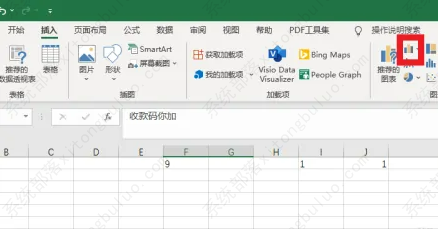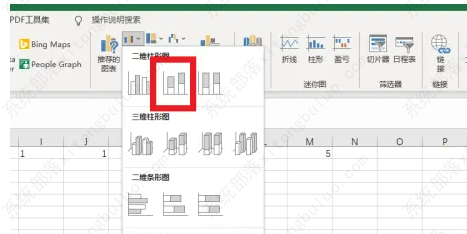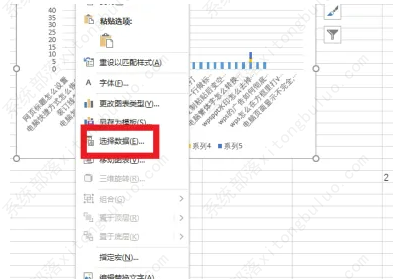Excel如何自定义x轴y轴?excel自定义x轴y轴方法
我们使用Excel编辑或是整理数据时,为了能够更直观的看到数据的变化趋势和进行数据分析,可以在表格中通过插入图表来展示数据。有时候可能会有更改X轴和Y轴的需求,但有的小伙伴可能不清楚具体的操作方法,接下来小编就来和大家简单介绍一下。
操作方法
1、在excel界面中,选中数据。
2、在插入界面中,点击插入柱形图或条形图。
3、在展开的界面中,选择形图类型。
4、在表格右击界面中,点击选择数据。
5、在展开的界面中,进行自定义即可。